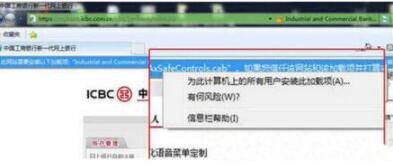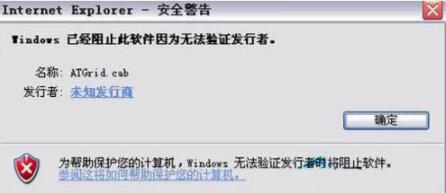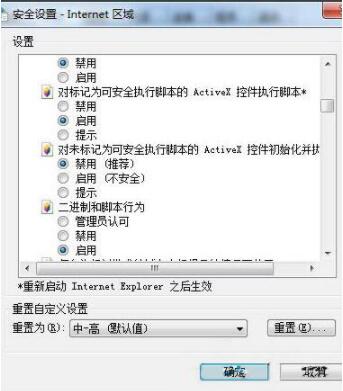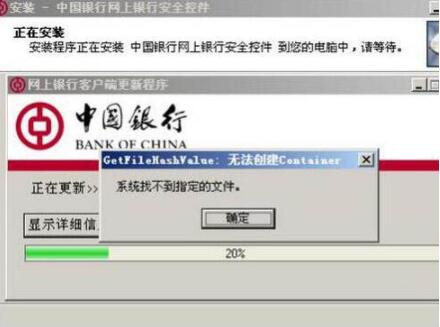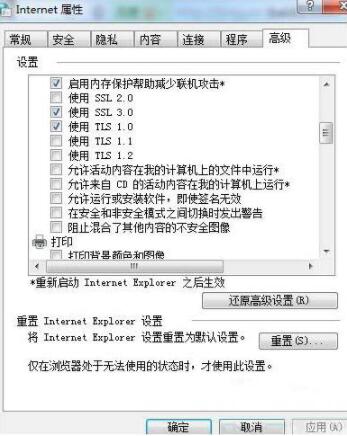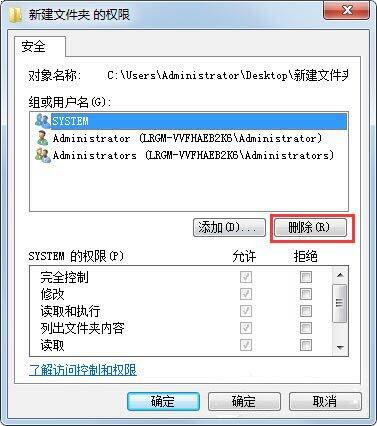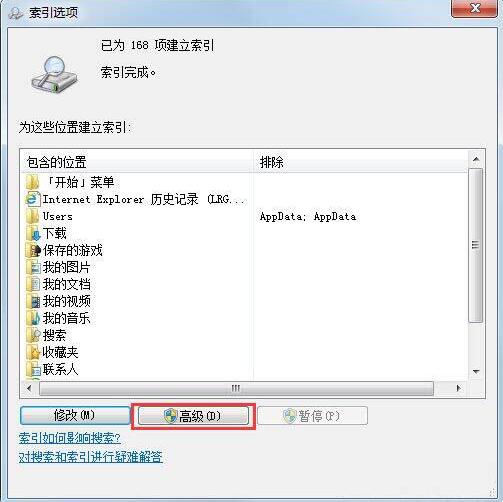首页
Win7搜索不到文件怎么解决?Win7搜索不到文件解决方法
Win7搜索不到文件怎么解决?Win7搜索不到文件解决方法
2021-11-23 17:45:38
来源:互联网
作者:admin
Win7搜索不到文件怎么解决?最近有用户在使用搜索功能搜索文件的时候,却发现搜索不到文件了,这是什么原因呢?其实我们可以为文件或者磁盘设置索引,这样搜索文件的时候就不会出现搜索不到的情况了,下面小编为大家详细介绍一下Win7搜索不到文件的解决方法。快来看看吧!
电脑搜不到文件,启用Win7的索引功能。Win7的索引功能,类似将你要索引的文件的信息,收集到一个小数据库内。这样你以后再搜索这部分文件中的哪个,就直接去匹配库内的信息,达到快到定位,而且搜索时可以使用单一的关键字。
1、按“Win键+R”打开运行,在输入框中,输入services.msc,点“确定”按钮,打开服务;
2、在服务窗口中,找到Windows Search项,将服务的状态,设置为启动;
3、点屏幕左下方的开始按钮,点击“控制面板”;
4、在“所有控制面板项”窗口中,点击“索引选项”;
5、在“索引选项”窗口中,点击“修改”按钮;
6、设置索引的位置,建议设置具体文件夹;
7、当文件夹中的文件,有了很多新建、删除、修改后,需要重建索引;
8、点击“高级”按钮,在弹出的窗口中,点击“重建”按钮。
相关文章
- 安装win7系统磁盘分区必须为?win7系统磁盘如何分区? 01-21
- win7文件夹查看选项在哪?win7文件夹查看选项打开方法 01-19
- win7电脑颜色不正常怎么调?win7电脑颜色不正常调节方法 01-18
- 安装win7后鼠标动不了怎么办? 重装win7后usb全部失灵解决方法 12-20
- 微软win7专业版如何安装?微软win7专业版下载安装教程 12-15
- win7一关机就自动重启?win7关机后自动开机的解决办法 12-14
精品游戏
换一批